Numérisation vers une adresse FTP
| |
Utilisez le DAA pour les documents de plusieurs pages. | Utilisez la vitre du scanner pour les pages seules, les petits éléments (comme les cartes postales ou les photos), les transparents, le papier photo ou les supports fins (tels que les coupures de magazine). |
Le scanner vous permet de numériser directement les documents vers un serveur FTP (File Transfer Protocol). Une seule adresse FTP à la fois peut être envoyée au serveur.
Après que la destination FTP a été configurée par la personne chargée de l'assistance technique, le nom de la destination est disponible en tant que numéro de raccourci ou est répertorié dans une liste en tant que profil en cliquant sur l'icône Travaux suspendus. Une destination FTP peut également être une imprimante PostScript ; par exemple, un document couleur peut être numérisé, puis être envoyé à une imprimante couleur.
Création de raccourcis
Plutôt que d'entrer l'adresse complète du site FTP sur le panneau de commandes de l'imprimante chaque fois que vous souhaitez envoyer un document vers le serveur FTP, vous pouvez créer une destination permanente vers le site FTP et lui attribuer un numéro de raccourci. Vous pouvez créer des numéros de raccourci de deux manières différentes : à l'aide d'Embedded Web Server ou de l'écran tactile de l'imprimante.
Création d'un raccourci FTP à l'aide d'Embedded Web Server
Tapez l'adresse IP de l'imprimante dans le champ d'adresse de votre navigateur Web.
Si vous ne connaissez pas l'adresse IP de l’imprimante, vous pouvez :
Voir l’adresse IP sur le panneau de commandes de l’imprimante dans la section TCP/IP du menu Réseau/Ports.
Imprimer une page de configuration du réseau ou les pages de paramètres de menus et identifier l'adresse IP dans la section TCP/IP.
Cliquez sur Paramètres.
Dans Autres paramètres, cliquez sur Gérer les raccourcis.
| Remarque : Un mot de passe peut vous être demandé. Si vous n'avez pas d'ID utilisateur ni de mot de passe, demandez-en au technicien de support technique. |
Cliquez sur Configuration des raccourcis FTP.
Entrez les informations appropriées.
Entrez un numéro de raccourci.
Si vous entrez un numéro déjà utilisé, vous êtes invité à en sélectionner un autre.
Cliquez sur Ajouter.
Création d'un raccourci FTP à l'aide de l'écran tactile
Dans l'écran d'accueil, accédez à :
FTP > tapez l'adresse FTP >  > entrez le nom du raccourci > Terminé
> entrez le nom du raccourci > Terminé
Assurez-vous que le numéro et le nom du raccourci sont corrects, puis appuyez sur OK. Si le nom ou le numéro n'est pas correct, appuyez alors sur Annuler, puis entrez à nouveau l'information.
Si vous entrez un numéro déjà utilisé, vous êtes invité à en sélectionner un autre.
Appuyez sur Envoyer.
Numérisation vers une adresse FTP
Numérisation vers une adresse FTP à l'aide de l'écran tactile
Chargez un document d'origine face vers le haut, en insérant d'abord le bord court dans le dispositif d'alimentation automatique, ou face vers le bas sur la vitre du scanner.
| Remarque : ne placez pas de cartes postales, de photos, de petits éléments, de transparents, de papier photo ou de supports trop fins (tels que des coupures de magazines) dans le chargeur automatique de documents. Placez ces éléments sur la vitre du scanner. |
Si vous chargez un document dans le CAD, réglez les guides papier.
Dans l'écran d'accueil, accédez à :
FTP > FTP > tapez l'adresse FTP > Envoyer
Numérisation vers une adresse FTP à l'aide d'un numéro de raccourci
Chargez un document original face vers le haut, en insérant d'abord le bord court dans le chargeur automatique de documents, ou face vers le bas sur la vitre du scanner.
| Remarque : ne placez pas de cartes postales, de photos, de petits éléments, de transparents, de papier photo ou de supports trop fins (tels que des coupures de magazines) dans le chargeur automatique de documents. Placez ces éléments sur la vitre du scanner. |
Si vous chargez un document dans le CAD, réglez les guides papier.
Appuyez sur  , puis entrez le numéro de raccourci FTP.
, puis entrez le numéro de raccourci FTP.
Appuyez sur Envoyer.
Numérisation vers une adresse FTP à l'aide du carnet d'adresses
Chargez un document original face imprimée vers le haut, bord court d'abord dans le dispositif d'alimentation automatique ou face imprimée vers le bas sur la vitre du scanner.
| Remarque : Ne chargez pas de cartes postales, de photos, d'images trop petites, de transparents, de papier photo ou de supports trop fins (tels qu'une coupure de magazine) dans le dispositif d'alimentation automatique. Placez ces éléments sur la vitre du scanner. |
Si vous chargez un document dans le dispositif d'alimentation automatique, ajustez les guide-papier.
Dans l'écran d'accueil, accédez à :
FTP > FTP >  > saisissez le nom du destinataire > Parcourir les raccourcis > nom du destinataire > Rechercher
> saisissez le nom du destinataire > Parcourir les raccourcis > nom du destinataire > Rechercher
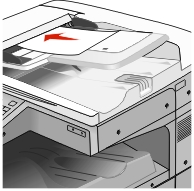

 > entrez le nom du raccourci > Terminé
> entrez le nom du raccourci > Terminé , puis entrez le numéro de raccourci FTP.
, puis entrez le numéro de raccourci FTP. > saisissez le nom du destinataire > Parcourir les raccourcis > nom du destinataire > Rechercher
> saisissez le nom du destinataire > Parcourir les raccourcis > nom du destinataire > Rechercher